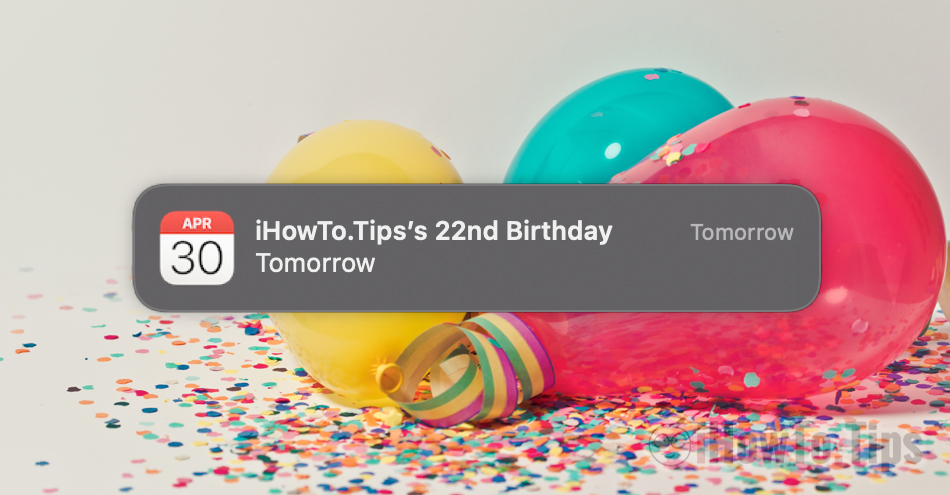C'est agréable d'appeler nos amis, notre famille ou de leur envoyer des messages d'anniversaire et de leur souhaiter "Joyeux anniversaire !" Système d'alerte et de notification de macOS mais c'est assez stressant quand tu nous rappelles que ça approche anniversaire d'un contact dans notre carnet d'adresses. Chaque fois que nous démarrons le système ou lorsqu'il revient de l'économiseur d'écran, la notification apparaît dans le coin indiquant que demain est l'anniversaire de X. Cela se produit toute la journée, sans possibilité d'annulation, et la seule chose que nous pouvons faire est de désactiver les alertes Calendar pour anniversaire. désactiver Calendar Birthdays Notifications.
Avant de voir comment on peut désactiver ces alertes (Disable Calendar Birthdays Notifications), voyons d'abord comment et où nos anniversaires apparaissent dans application Calendar depuis votre Mac, iPhone ou iPad.
Table des matières
Synchronisation d'anniversaire (birthdays) des contacts, dans l'application Calendar à partir de macOS, iOS et iPadOS
Comment ajouter la date de naissance aux coordonnées sur iPhone, Mac ou iPad
Lorsque nous ajoutons iCloud un nouveau contact ou modifier un contact existant dans l'application Contacts, pour plus de détails, en plus des coordonnées (numéro de téléphone, adresse e-mail) nous avons la possibilité d'ajouter le jour et l'année de naissance. Nous pouvons le faire depuis l'application Contacts depuis le Mac, ainsi que depuis l'iPhone ou l'iPad.
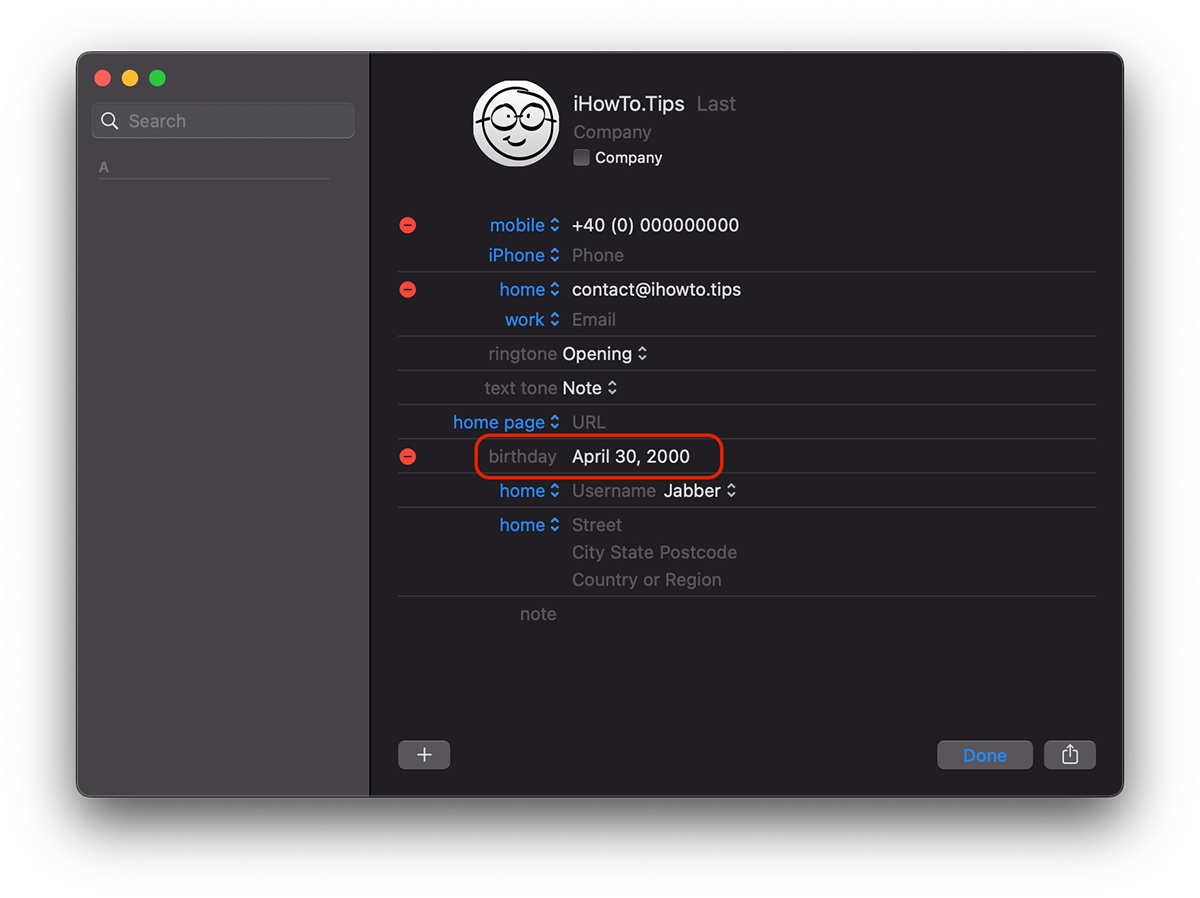
Une fois ajouté la date de naissance, le cas échéant Contacts si Calendar il y a synchronisé avec iCloud, cela apparaîtra également dans l'application Calendar.
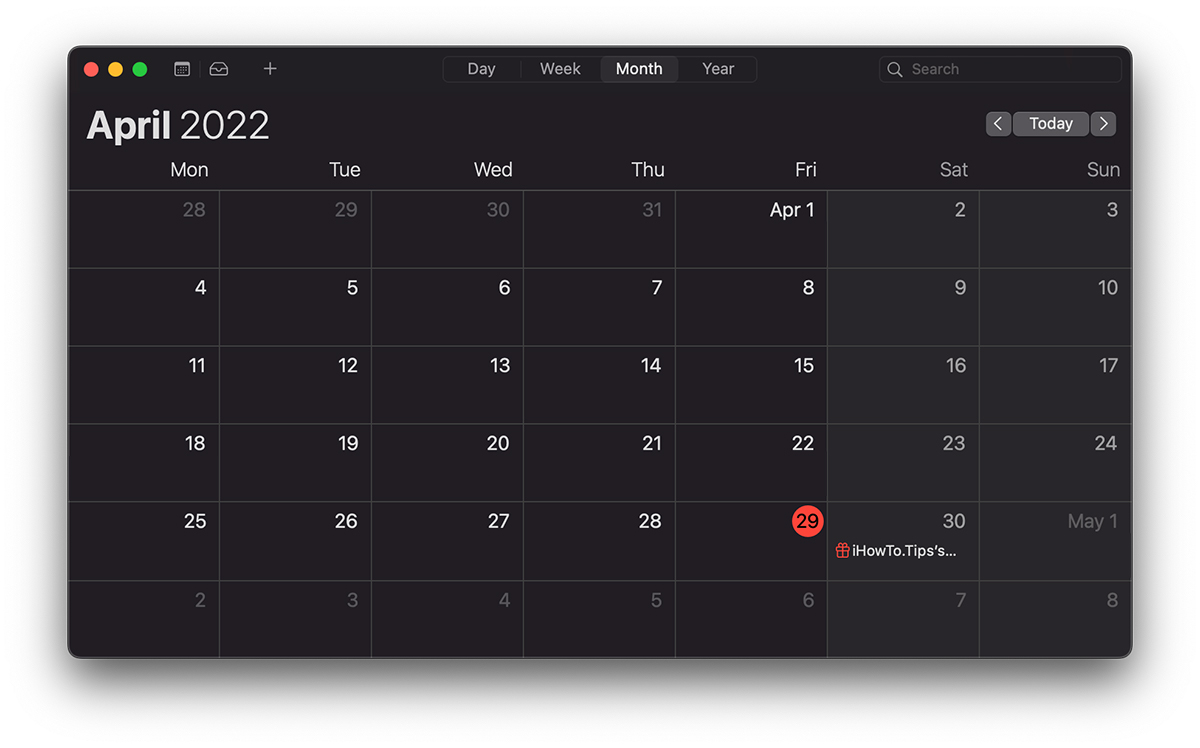
Si vous avez des alertes d'anniversaire, activez-les dans l'application Calendar depuis Mac, vous recevrez des alertes un jour avant l'événement à chaque fois que vous ouvrirez Mac ou il quitte l'économiseur d'écran. Au passage, quelques alertes très stressantes, mais que l'on peut heureusement contrôler ou désactiver complètement (Disable Calendar Birthdays notifications).
Désactiver Calendar birthdays alerte de notifications sur Mac
Si nous ne voulons plus que ces notifications nous stressent un jour avant l'anniversaire d'un contact dans le calendrier, nous pouvons modifier les heures de notification ou les désactiver complètement.
Nous ouvrons l'application "Calendar» sur Mac, puis dans «Preferences" aller à "Alerts" .
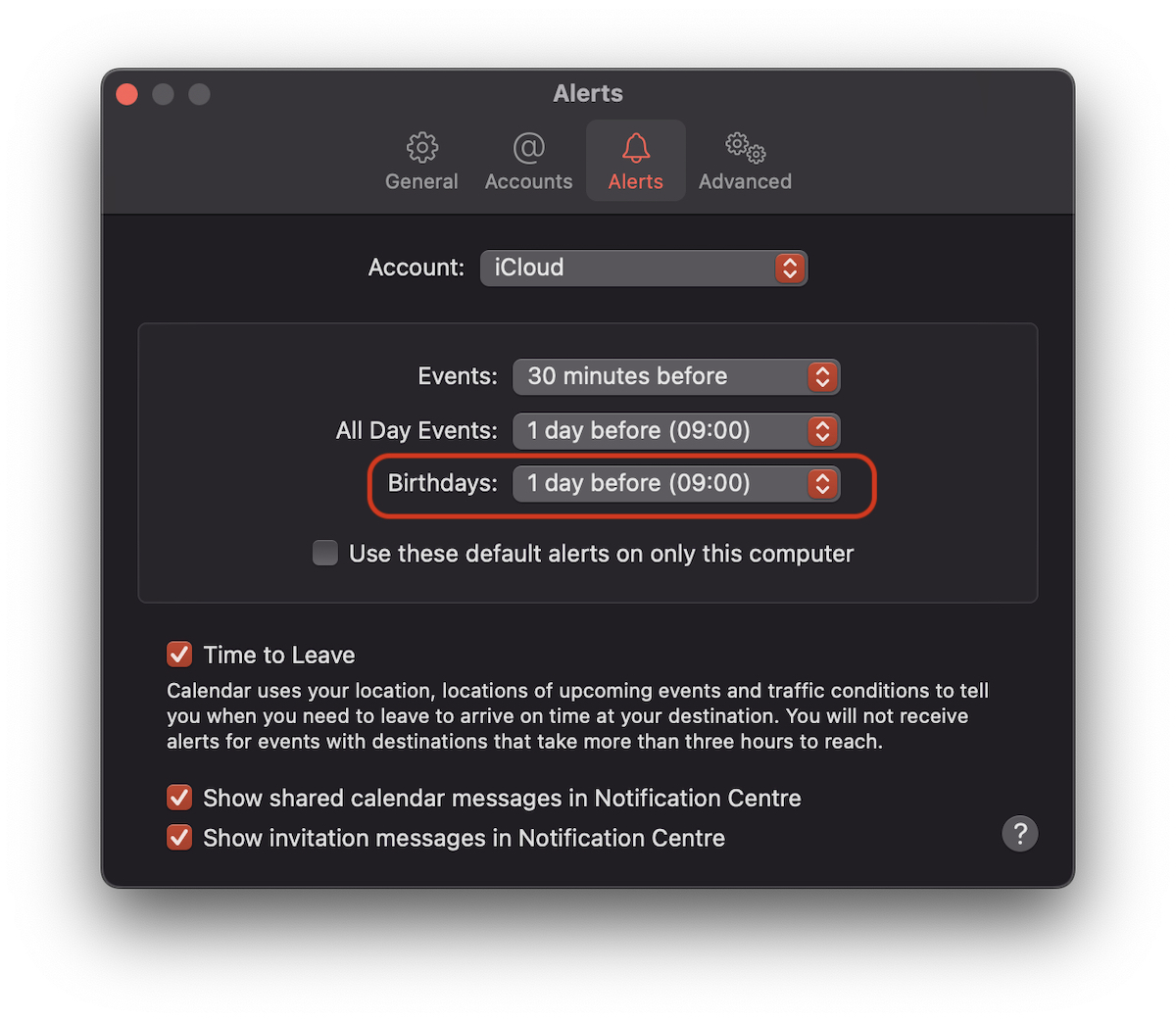
Ici, nous pouvons choisir quand être alerté pour l'anniversaire (birthdays). Un jour avant l'événement, deux jours avant, une semaine avant, le jour de l'événement ou pas du tout. Rien.
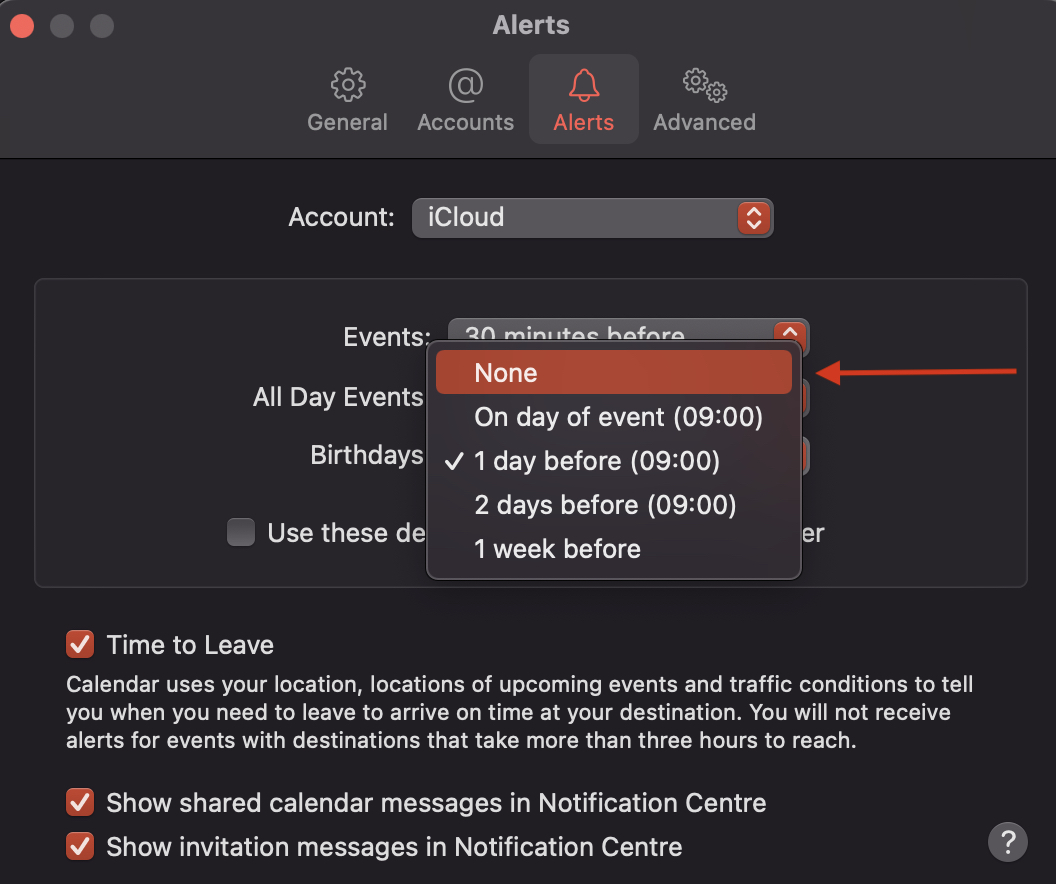
Une fois que vous avez sélectionné "Aucun", vous ne recevrez plus de notifications pour l'anniversaire d'un contact. désactiver Calendar Birthdays Notifications.
- Comment masquer les vacances aux États-Unis de l'application Calendar sur iPhone, iPad et Mac
- Changer la semaine de début du jour, le format de l'heure et plus encore…
Bien que la notification ne devrait notamment apparaître qu'à 09h00, comme indiqué dans les paramètres d'alerte, elle apparaît tout au long de la journée, à moins que nous ne définissions "Snooze (automatique)".
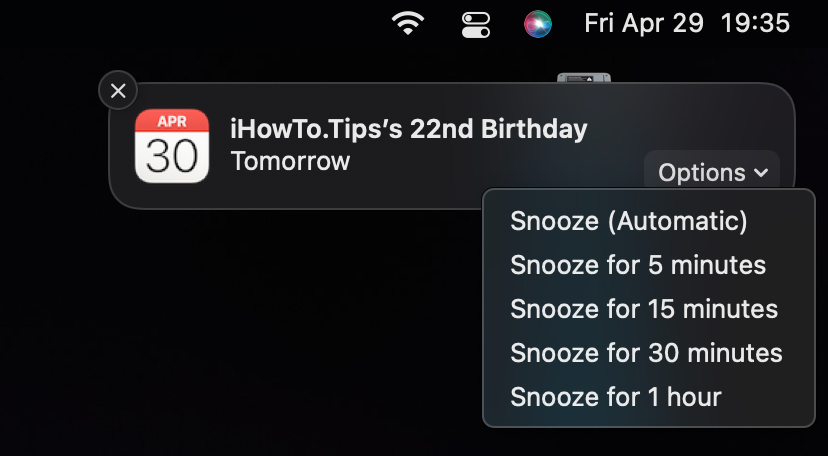
La meilleure option, si vous ne souhaitez pas désactiver complètement ces notifications, consiste à définir des alertes pour qu'elles n'apparaissent que le jour de l'événement. "Le jour de l'événement."